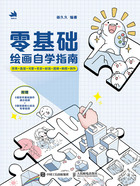
导语 自学绘画前的准备
你可能会觉得自己缺少绘画天赋,没有绘画基础,不懂软件操作,缺乏专业指导,这些是自学绘画的最大阻碍。其实不然,自学更依赖于你是否具备坚定不移的决心、坚持不懈的态度、科学有效的学习方法、对知识的求知欲,以及解决问题和归纳总结的能力,等等。
我一直觉得自学是一项非常酷的能力。如果你曾经有过一次自学成功的体验,那么很多技能的自学都会变得轻而易举。准备好了吗?跟我一起来体验自学绘画的乐趣吧!

一、心理建设和学习建议
大多数人会认为没有天赋、没有从小培养,自学画画是一件不大可能完成的事情。但是,我以我的自学经历告诉你,只要能够克服心理障碍并找到科学有效的学习方法,你一定也可以完成。你遇到的学习困难,无一例外我也同样经历过。下面分享几条行之有效的解决方法,它们帮助过我,相信也能够帮到你。
・ 缓解焦虑法
在开始一项新技能的学习时,不可避免地会产生焦虑和担忧,比如担心能力不足,或者开始太晚,又或是自己是否真正适合去做,种种焦虑在你还未开始行动时就先设置了一个个障碍,使你不敢去尝试和突破。为了克服这种心理障碍,我主要用了3个方法。
方法一:回归原始心态,专注过程而非结果。成年人相比小孩会更在意事情的结果,如果没有达预期效果,则会因沮丧而失去信心。但是小孩不会在意他画得是否正确,只在意他画了;他也不会在意配色是否好看,只在意他体验了。如果我们回归到儿时的心态,会发现画画这件事更有趣,而结果会在一次次有趣的过程中逐渐变得更好。而且你要相信,现在的你处于一个心智更成熟、理解力更强的年龄段,学任何东西必然会比儿时更容易、更快。
方法二:多往前看,少往回看。如果你像我一样工作后才想学画画,一定会有这样的焦虑:过去的二三十年都耽搁了,现在着手还有没有意义?当有这种想法时我会换个角度,看向未来:如果寿命是80岁,20多岁的我还有50多年的时间,那些从小学画画的人也就学了十几年,如果我从现在开始学,不到40岁就可以画得很好了,所以为什么不去试一试呢?不要总关注已经逝去的时间,对沉没成本念念不忘只会让你做决策时踌躇不前。
方法三:不要自我设限。没有什么技能是你不适合或者学不来的,毕竟每个人的每项技能都是从零学起来的。我是德语专业毕业的,在工作中先后接触过翻译、编程、设计、剪辑、插画等工作内容,我从不自我设限,对每件感兴趣的事情都抱有热情和求知欲。相信我,一旦你有过一次自学成功的经历,你会发现很多技能都可以自学成功,因为你已经具备了“自己教自己”的能力、快速学习技能的方法、持之以恒的毅力,以及敢于尝试未知领域的信心。正如史蒂夫· 乔布斯演讲中“连点成线”(Connecting the dots)的故事所说:“You can’t connect the dots looking forward.you can only connect them looking backwards,so you have to trust that the dots will somehow connect in your future.”虽然你现在可能看不到所学的东西对未来有什么帮助,但是在将来的某个时刻蓦然回首,你会发现,你之所以是你,正是因为过去学习过的那些点点滴滴。
・ 目标拆分法
这个方法可以解决如何坚持下去的问题,并且帮助你对抗拖延症。
不要设定缥缈的目标,诸如“成为插画师”“兼职赚零花”“一年学会画画”等。这样的目标只是一个美好的设想,对实际操作没有任何指导意义。
要把目标落到可执行且可量化的具体操作上。例如,我在第一年自学板绘时,定的目标是“1年完成100张画”,“1年”和“100张”就是非常明确且可以执行的目标。
第1步是先把大目标拆分成每3天1张的小目标,第2步是在每3天中的第1天确定主题、找灵感、定草稿,第2天完成造型、色彩等基础工作,第3天完成细节刻画。每天的每个时段该做什么、做到什么程度,清清楚楚,这样目标才不会落空。

对抗拖延症,目标拆分法同样有效。如果你今天的目标是“画一张画”,这个目标一出现在脑海中就感觉压力很大,抵触的心理会让你迟迟放不下手机,总是要等到整点才去执行,过了整点就再等下一个整点。
万事开头难。此时我会这样做:把自己想象成一个没有思想的机器人,把“画一张画”的大目标拆成最小单位的、最容易执行的事情,然后一步步地去完成指令。例如,先关闭手机,然后站起身,坐到桌前,接着拿起笔,打开设备,最后要求自己先画10分钟,画什么都可以,10分钟过后如果还有兴趣就再画10分钟。这样事情被简化,每一步的执行都变得明确且简单,做起来就不会感到有太大负担。

・ 无脑放空法
每个人都会遇到画不过去的坎儿,不知道这个地方如何画,怎么画都特别丑。此时请放空大脑,反正暂时也解决不了这个问题,不如就先做好一件事——画完再说。“画完”这件事情非常重要,一幅画美观与否,完成度起着至关重要的作用。哪怕出现了透视错误、配色问题和人体不协调的情况,在高完成度面前,这些瑕疵反而不那么明显了。同时你还会感受到,就在你放空大脑,硬着头皮继续画的过程中,那些困难竟不知不觉地得到了解决。这很像考试时遇到不会做的题千万不要钻牛角尖,要跳过这道题继续往后做,只有答对更多的题才能够得到更高的分。
・ 螺旋学习法
有的人学习方法是“先看书,把所有理论知识都学完,再开始画画”,还有人的学习方法是“画画就是要依靠想象力的,不能被理论束缚,我想画什么就画什么”。其实这两种方法都走了极端,要理论结合实践才是更科学的方法。
第1步:你可以从“理论”和“实践”中的任何一个着手,例如,先“实践”临摹一张图,体验起形、勾线、上色、光影等各个环节。在整个过程中,你一定会意识到自己在某一项上的不足,如抓形不准确,那么把这一项单独摘出来进入第2步。
第2步:针对弱项补充理论知识,了解观察物体的技巧(本书的第2章提到此知识点)。学完理论后做专项训练,找一些参考图只练习起形不做细化,专注解决当前的问题,提高学习效率。当感觉该项能力达到及格状态(无须做到极致)时,便可以去画完整的画作了。
第3步:在持续创作中,你仍然会遇到新的问题,如色彩搭配,此时再回到第2步,补充理论知识和专项练习。遇到问题—解决问题—继续练习—遇到新问题—解决新问题—再继续练习……螺旋上升式且循环往复地学习下去。

・ 归纳总结法
学画画时切记不要每遇到一个不会的知识点就花费大量时间来学习,你需要掌握的是观察物体的特征,寻找共同点,利用通用规律以不变应万变。
例如,在画头发和衣褶时,我发现了以下共同点。
其一,在力量产生的地方线条会呈现出汇集的状态,头发是挤压的力,褶皱是支撑的力。
其二,线与线的间隔通常不均匀分布。
其三,线与线的相交处会出现暗部。

在画草地、树叶、花丛、云团等物时,我发现了以下共同点。
其一,不要排列式地堆叠单位元素,要从整体和分组入手。
其二,线稿要呈现出物体的特征,并且着重在边缘处塑造。
其三,分组概括明暗关系。
其四,在不同色块的交界处及边缘处重点表现物体的形状和质感。
这样的总结和规律才是帮助你解决一切问题的方法。

现在你拥有了一份迎接挑战的勇气和一些应对困难的方法,那我们就正式开始学习吧。建议从选择适合自己的绘画设备开始。
二、工具选择和软件使用
这里主要介绍数字绘画所需要准备的工具。
・ 硬件设备
目前市面上主流的板绘设备有3种:手绘板、手绘屏和平板电脑(本书使用的绘画工具是iPad Pro和Apple Pencil)。面对繁多的设备型号和设备参数,初学者往往会陷入选择困境。了解不同设备的优、劣势有助于我们选择一款更适合自己的绘画工具。

在选择绘画工具时,需要重点考虑设备的5个性能:绘画区域、压感级别、分辨率、读取速度和色域。
绘画区域
绘画区域的大小与设备价格的高低成正比。并非绘画区域越大越好,绘画区域太大,手臂的运动范围就大,对初学者来说难以驾驭,且容易肌肉疲劳。若绘画区域太小,绘画时会感觉被束缚而难以施展,不能精准地表现出画面细节。
选择建议:初学者一般选择中号为佳,或者选择略大于两只手平铺于板面上的宽度即可。

压感级别
压感是模拟用传统画笔在纸上绘画的重要参数,压感级别越高,设备对下笔力度变化的感知越细腻,越能精准地呈现出线条细微的粗细和浓淡变化。

常见的压感级别有512、1024、2048、4096和8192等。
选择建议:初学者选择1024或2048级别即可,专业绘画人士可选择4096、8192级别。

分辨率
手绘板与显示器一样也有分辨率。常见的分辨率有2540LPI、3048LPI、4000LPI、5080LPI。LPI是line per inch的缩写,可以理解为单位尺寸的网格越密集,分辨率就越高,绘画的精准度也越高。

读取速度
读取速度也可以理解为反应速度,决定了手绘板是否有延迟。读取速度越高,绘画流畅度越高。常见的读取速度有100点/秒、133点/秒、150点/秒、200点/秒、220点/秒等,现在市面上的手绘板读取速度最低可以达到133点/秒。由于手臂的运动速度有限,对读取速度高低的感知并不明显,初学者选择133点/秒的手绘板即可。可通过快速涂画来观察是否有延迟情况。
色域
在选择手绘屏、显示器、iPad时,需要考虑色域这一性能。色域指的是屏幕能够显示出来的色彩范围。色域越大,画面的色彩就越丰富。常见的色域标准有sRGB、NTSC、Adobe RGB和DCI-P3等。
sRGB中的“s”表示Standard(标准),是主流的色域标准,主要用于显示器、数码相机、打印机、投影仪等设备。在因特网上,几乎所有内容的显示都是以sRGB为标准的,它可以满足绝大部分人群的需求。但sRGB对绿色区域的覆盖范围比较小,在表现花草树木等场景时不占优势。
NTSC相比sRGB覆盖了更多的绿色,色彩范围更广、更鲜艳。NTSC标准主要应用于模拟电视信号传输和视频领域。若一个色域是72%NTSC和一个色域是99%sRGB的屏相比,可优先选择99%sRGB的屏。
Adobe RGB覆盖范围更广,几乎囊括了sRGB和CMYK色彩空间,基本解决了印刷和显示器色差的问题。符合Adobe RGB标准的显示器性能都比较高,价格昂贵,多用在设计领域,更适合有高端需求的专业人士。
DCI-P3是美国电影行业推出的一种色域标准,它覆盖了更多人眼敏感的红色和绿色区域,这使得画面的冲击力更强,更适合电影和大型游戏的影像还原。在苹果设备上,我们还会看到一个色域标准叫作Display P3,它是苹果在DCI-P3的基础上修订出来的标准。DCI-P3色域的设备更适合从事影视剪辑、绘画、设计等专业领域的人士使用。


选择建议:初学者画画选择sRGB标准即可,专业画画和设计人士可选Adobe RGB标准。
・ 软件工具
常用的绘画软件有PC端的Photoshop、Illustrator、Easy Paint Tool SAI,平板电脑上的Procreate、Artstudio等。不要在软件的选择上过于纠结,虽然软件的功能有差异,但绘画的核心基础是不变的,根据自己的喜好和习惯来选择即可。
本书中的绘画作品所用软件是Procreate,下面重点介绍这款软件的常用功能。详细使用方法和软件隐藏技巧可以观看本书提供的Procreate操作教学视频。
“操作”工具

小贴士
①“插入照片”功能可以导入JPEG、PNG和PSD格式的图片。注意以此方式导入PSD文件会以合并图像的形式置入。若需保留PSD文件内的所有图层,要通过主界面的图库导入。
②左滑“插入图片”可以插入私人照片,私人照片不会出现在图库缩略图和缩时回放中。
③拷贝画布后,左滑“粘贴”按钮会显示出“粘贴私人”按钮 ,点击可以私人图层的方式粘贴,该图层不会出现在图库缩略图和缩时回放中。
,点击可以私人图层的方式粘贴,该图层不会出现在图库缩略图和缩时回放中。
④只有开启了“绘图辅助”的图层才可以启用绘图指引,关闭则恢复为普通图层。
“调整”工具


小贴士
①“杂色”除了增加颗粒质感外,还可以做出金箔效果(详细教程请观看视频)。
②“泛光”除了给画面带来光线效果,还可以快速添加描边。
③“半色调”可以制作出波点背景(详细教程请观看视频)。
“选区”工具

小贴士
①确定选区后左右滑动,可以调整选区的阈值范围。

②在手绘模式下,如果需要画直线,不必从头画到尾,只需点击两个端点就可以形成直线。
③在椭圆模式下用手指点击屏幕即可形成圆(速创形状)。

“变换”工具

小贴士
①点击选框外部可以微调位置。

②拖曳绿色节点可以旋转图像。

③黄色节点用于旋转选框,将选框调节到与图像一致的方向,可以更精准地改变图像的尺寸和形状。

“绘图”工具



小贴士
①想要笔画两头尖尖的效果,通常需要同时调节3个参数:“压力锥度”的两端、“锥度”选项下的“尺寸”参数、Apple Pencil选项下的压力尺寸。
②如果使用的触控笔不是Apple Pencil或没有重力压感,则所有与压感相关的参数均不起作用。
“图层”工具

小贴士
①剪辑蒙版与阿尔法锁定的区别:两者都可以在指定的区域内部自由绘画,但剪辑蒙版的优势在于,它不是在当前图层操作,而是以独立的图层存在。可以创建多个剪辑蒙版,也可以随意移动或删除,它不会对原始内容进行破坏,让创作和修改更加自由。
②需要导出PNG格式的透明背景图像时,不要忘记关闭“背景颜色”图层。
点击图层右侧的“N”可以打开不透明度和图层混合模式界面,下面针对常用的图层混合模式进行介绍。
混合模式分为5类。
第1类包含“正片叠底”“变暗”“颜色加深”“线性加深”“深色”,作用是将颜色作不同程度的变暗加深。
第2类包含“变亮”“滤色”“颜色减淡”“添加”“浅色”,作用是将颜色作不同程度的提亮变浅。
第3类包括“覆盖”“柔光”“强光”“亮光”“线性光”“点光”“实色混合”,作用是将对比度作不同程度的增强,让亮的部分更亮,暗的部分更暗。
第4类包含“差值”“排除”“减去”“划分”,作用是以不同形式将颜色作反相处理。
第5类包含“色相”“饱和度”“颜色”“明度”,作用是利用色彩要素使颜色发生改变。

“颜色”工具

小贴士
①拖曳颜色到图形上即可快速上色,左右滑动可以调整颜色的阈值范围。
②点击“继续填充”按钮可以通过点击画面上的区域实现快速填色。
③双指外滑色盘,可以将其切换至最大尺寸。
详细的Procreate使用方法和技巧可以观看本书提供的视频。

